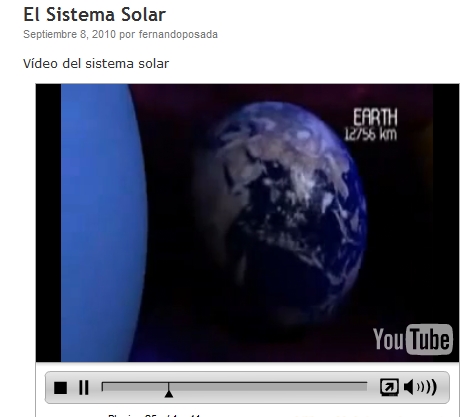OverStream: Vídeos subtitulados de Youtube
¿Qué es Overstream?

Overstream (http://www.overstream.net) es un espacio donde puedes personalizar un vídeo en línea alojado en sitios como Youtube, Google Video, MySpace Video, etc. incorporándole comentarios y subtítulos. Mientras el vídeo se guarda en su repositorio original, Overstream ofrece un visor propio a través del cual se visualiza ese vídeo en sincronía con los textos introducidos.
Desde Youtube se pueden añadir títulos, subtítulos y anotaciones a tus propios vídeos pero no a los vídeos subidos por otros usuarios. Con Overstream se puede subtitular cualquier video alojado, por ejemplo, en Youtube.
Los vídeos subtitulados se pueden compartir con los demás e integrar dentro de una página web o entrada de tu blog.
Crear un vídeo subtitulado
Visita la web de Overstream y regístrate para disponer de un nombre de usuario y contraseña. Una vez que dispongas de ella introdúcelas para entrar en sesión
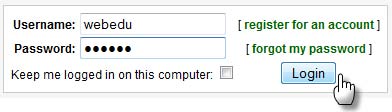
Ejemplo: http://www.youtube.com/watch?v=z_RAEESmsrs

Se muestra el cuadro de diálogo Vídeo URL (dirección del vídeo). En la casilla Enter Vídeo URL (Introduce URL del vídeo) haz clic derecho y selecciona Pegar para pegar la dirección copiada con anterioridad. Clic en el botón Ok.
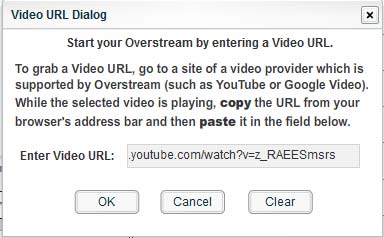
Tras unos segundos de espera en el visor se cargará la película. Los pasos para crear los subtítulos serían (ver imagen):

- Clic en el botón play de la consola de reproducción. Cuando estimes necesario añadir un comentario pulsa en el botón pause.
- En la esquina inferior derecha pulsa en el botón add (añadir).
- Introduce el subtítulo por teclado. Observa que en el listado se crea una entrada con el texto y también se ofrece una vista previa en el visor de la película. Para eliminar un texto se selecciona previamente en el listado y se pulsa en el botón remove (eliminar). Es necesario tener en cuenta que el subtítulo se muestra por defecto durante 3 segundos. Este valor se puede modificar en Options (opciones). Si deseas ampliar la duración del subtítulo seleccionado utiliza los controles Start Time y End Time (Tiempo de inicio y de fin).
- Para guardar el proyecto pulsa en el botón save (guardar). Se muestra el cuadro de diálogo Overstream Name Dialog (Save To Server) (Nombre de los subtítulos para guardar en el servidor). Introduce un nombre y pulsa en OK.

Tras guardar el proyecto se mostrará el mensaje Overstream "título" created in the database (Overstream "título" creado en la base de datos).
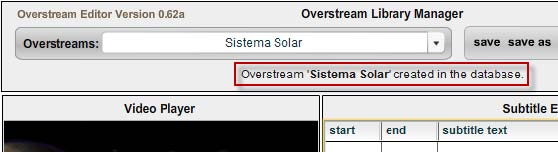
Pulsa sobre la pestaña Overstream Properties (Propiedades del Overstream). En esta página conviene configurar los siguientes parámetros: Access Level (Nivel de acceso) como Public, Subtitle Language (Idioma de Subtítulos) como Spanish, Tags (Etiquetas) separados por comas, Rating (Votación) y User Comments (Comentarios) activarlos o desactivarlos.

Para guardar los cambios introducidos en los parámetros de configuración pulsa en el botón Save Overstream Properties (Guardar propiedades del OverStream)
Clic en el enlace My Overstream. Observa que aparece la entrada correspondiente a los subtítulos recién creados. Para actualizar su contenido pulsa en el enlace Edit. Para ver el resultado final pulsa en el enlace Play.

Debajo del reproductor se muestra un cuadro de texto con el código Embed.

Clic derecho y selecciona Copiar para copiar este código HTML al portapapeles.
Insertar un video Overstream en una entrada de Blogger
1. Crear una NUEVA ENTRADA en Blogger y define como título "El Sistema Solar".
2. Clic en el enlace Edición de HTML para mostrar el código HTML del artículo.
3. Sitúate en la edición HTML del artículo del blog al final del mismo. Clic derecho y selecciona Pegar. Esta acción pegará el código HTML copiado anteriormente.

4. Para terminar pulsa en el botón PUBLICAR ENTRADA.
5. A continuación haz clic en el enlace Ver blog para ver el resultado final

Insertar un video Overstream en una entrada de Wordpress
Visita la web de OverStream (http://www.overstream.net), introduce tus credenciales de usuario y accede al overstream que deseas insertar en un artículo de tu blog de Wordpress.
Clic derecho sobre el cuadro de texto del código Embed y selecciona Copiar.

Haz clic en el botón Post to Wordpress

En el cuadro de diálogo Post to your Blog haz clic en el enlace (Click if you're having trouble) (Clic si tienes problemas). Sobre el cuadro de texto haz clic derecho y elige Pegar. Clic en el enlace preview (vista previa).

Introduce la URL of your blog (URL de tu blog), Username (Usuario) y Password para realizar la publicación directa sobre tu blog de Wordpress.
Teclea el título del nuevo artículo que contendrá el vídeo Title y el texto del mismo en Body. Clic en el botón Publish.
Clic en el botón View your blog (Ver tu blog). Se mostrará un artículo de tu blog conteniendo el video overstream. Es posible posteriormente reeditar esta entrada y modificar su texto.